
GINPでのG502活用方法を見つける(マクロ設定)
去年の4月に私はLogicoolのゲーミングマウスのG502を購入していました。
当時はこの後継機が発売されていたのですが、高かったのでこちらを購入。
今では後継機もアマゾンで17000円ぐらいになっていますね😄充電器がUSB-Cだからいいなぁ。
けどデザインは今使っている方が気に入っているので、壊れるまではこれを使おうかと思っています。
ところで私はPCで頼まれた字をGIMPを使って編集しております。
その時に色の彩度やら透明度やら明るさなどを変えるのですが、全てポインター移動させてやるのが面倒だったので、ショートカットを調べてキーボードでショートカットしておりましたが、ずっとマウス1つでできないものかと考えていました。
まぁ最近では左手デバイスなどなど便利なものはございますが、何度も言っている通り机は小さいし、後左手デバイスは高い。そもそも使いこなせる自信がないなぁと思いながら調べていたら、ありました。
そもそも自分がマクロ機能を理解していなかったのですね。
コマンドや、キーのショートカットを登録する方法はわかっていたのですがマクロがよくわかっていなかった。
因みにコマンドでWindowsのショートカットは登録できます、しかしGINPのショートカットはこの中にはなったのです。
参考にさせていただいた記事はこちら↑
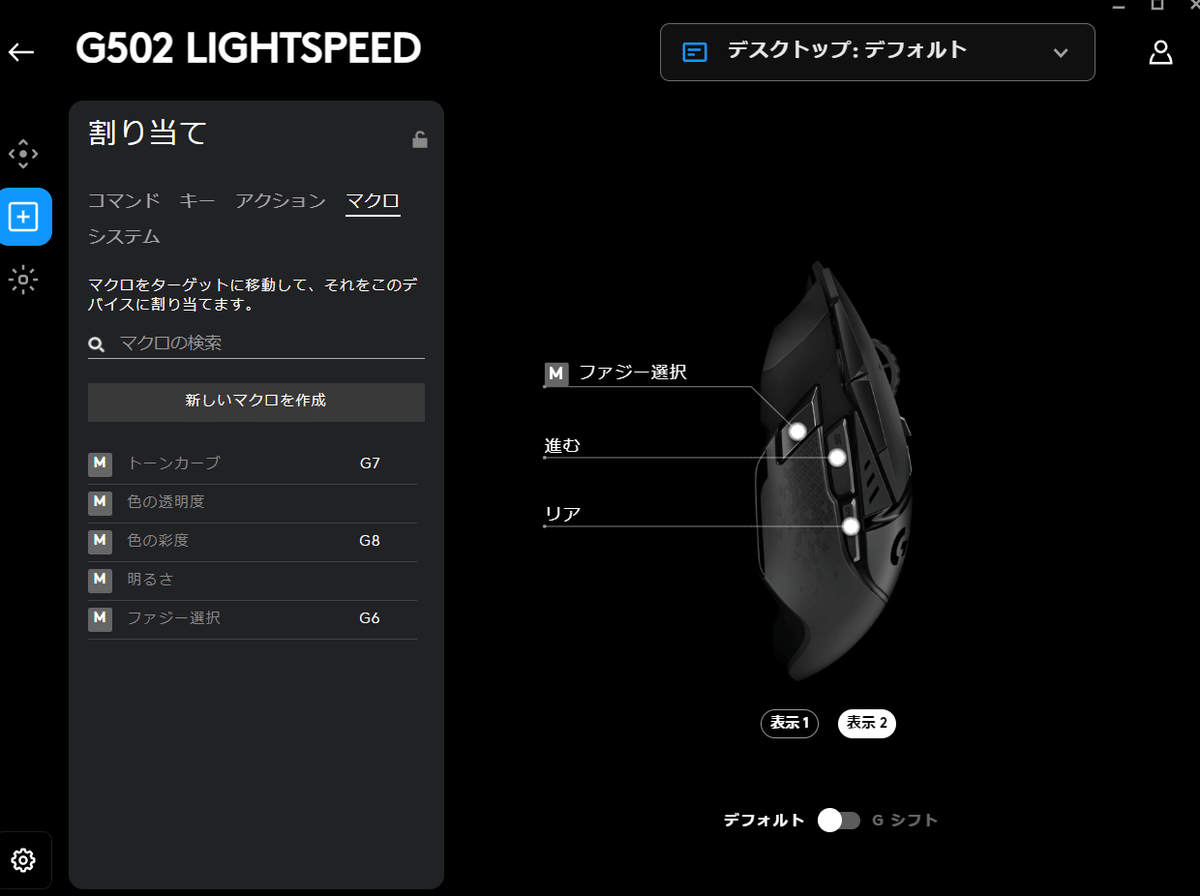
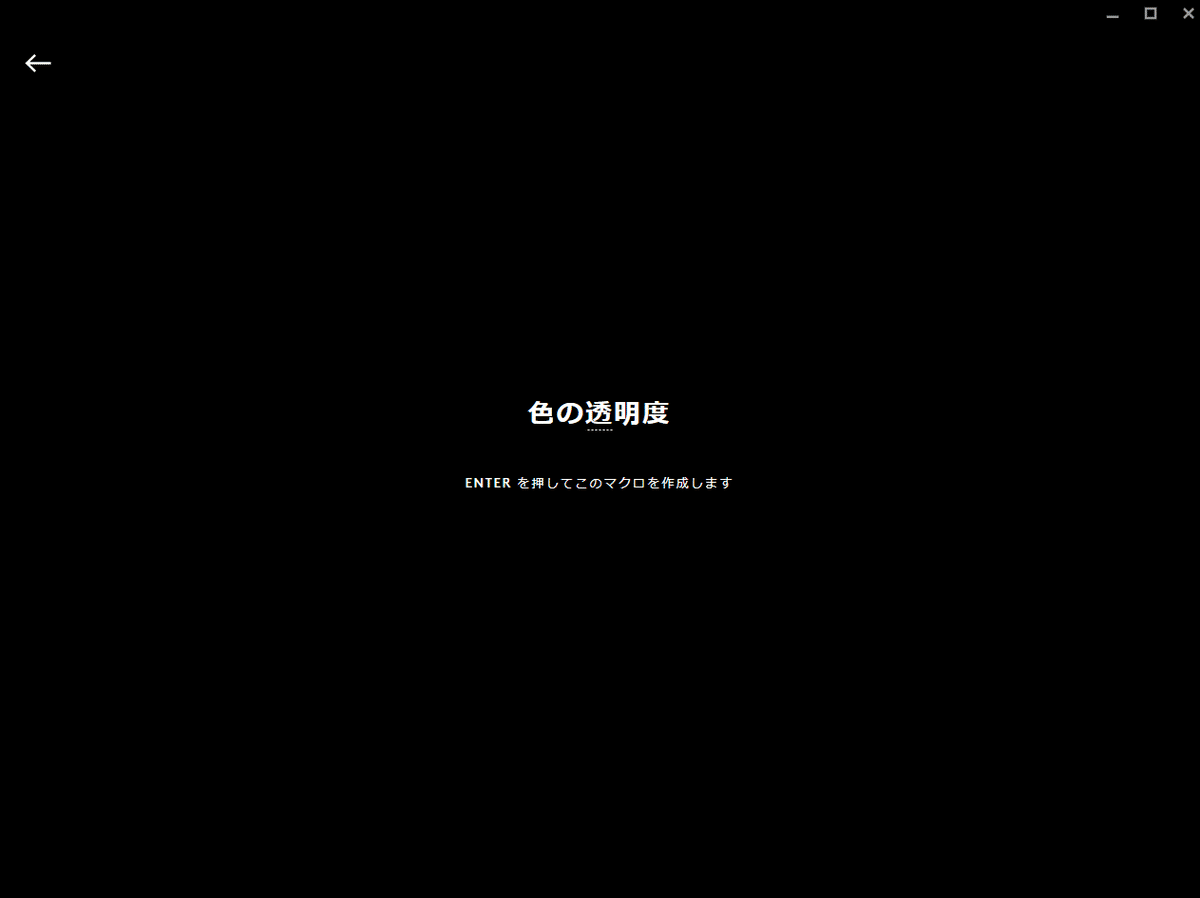
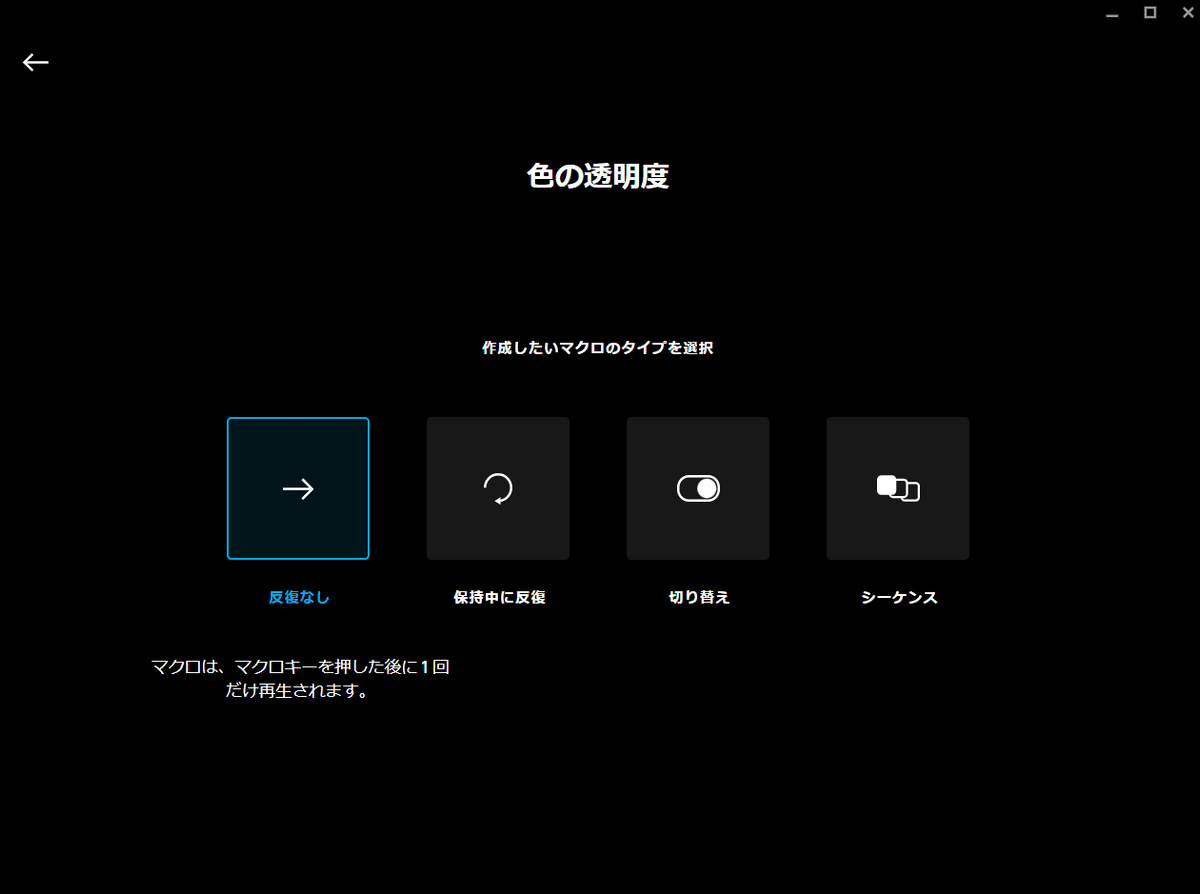
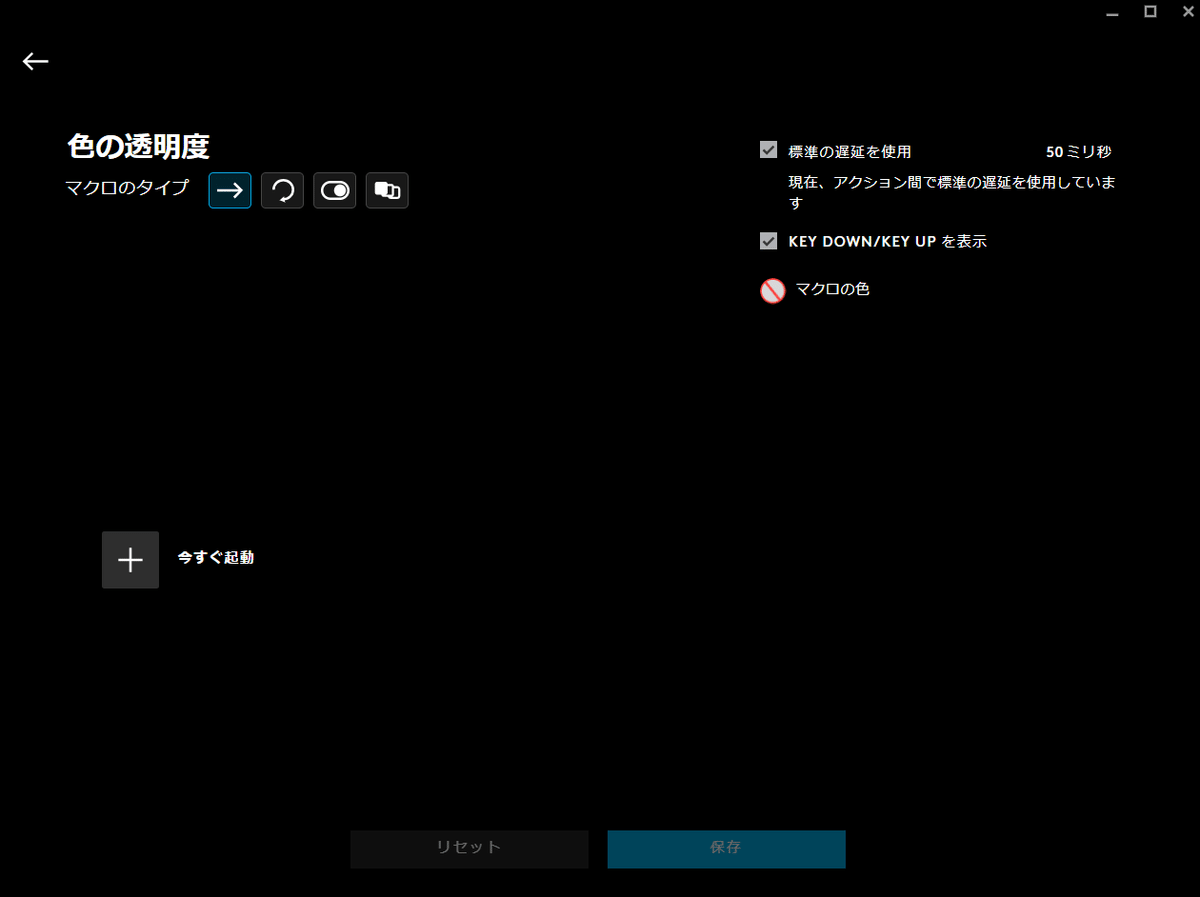
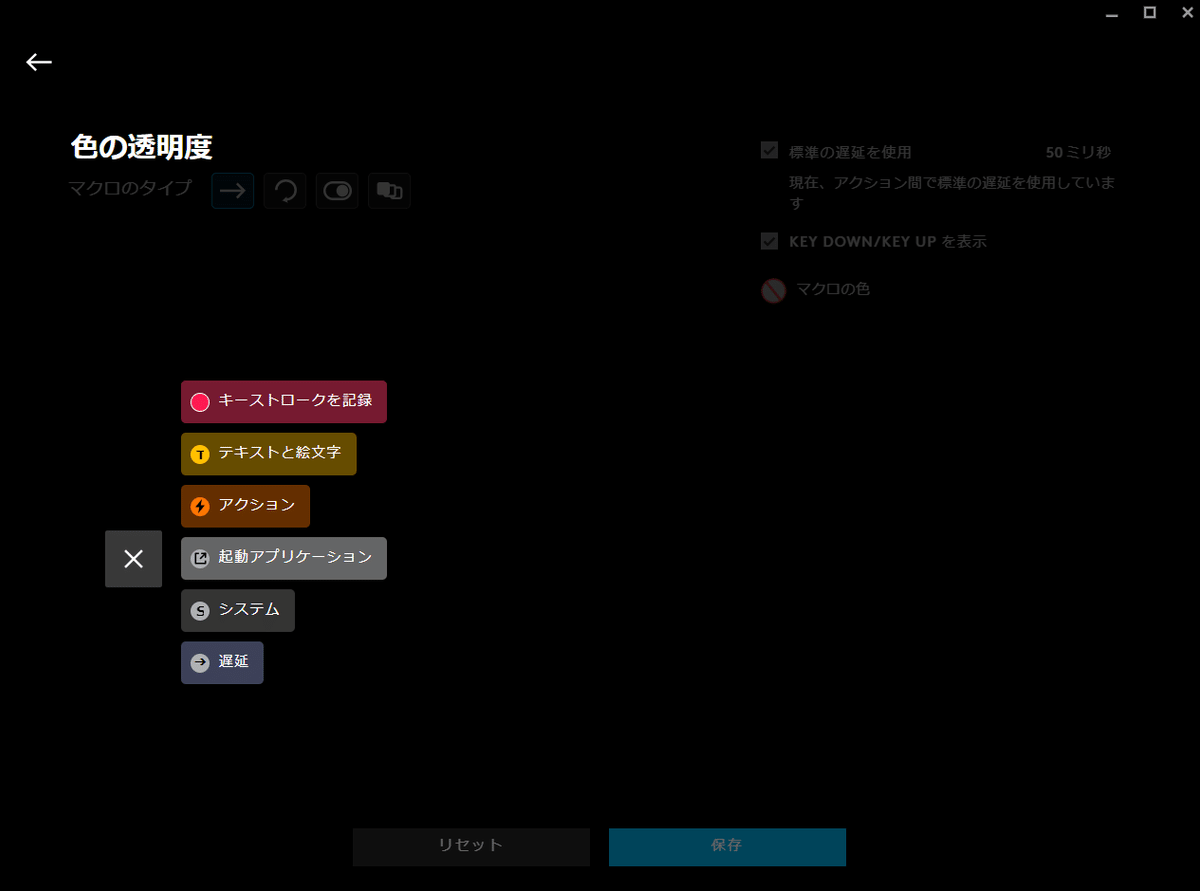
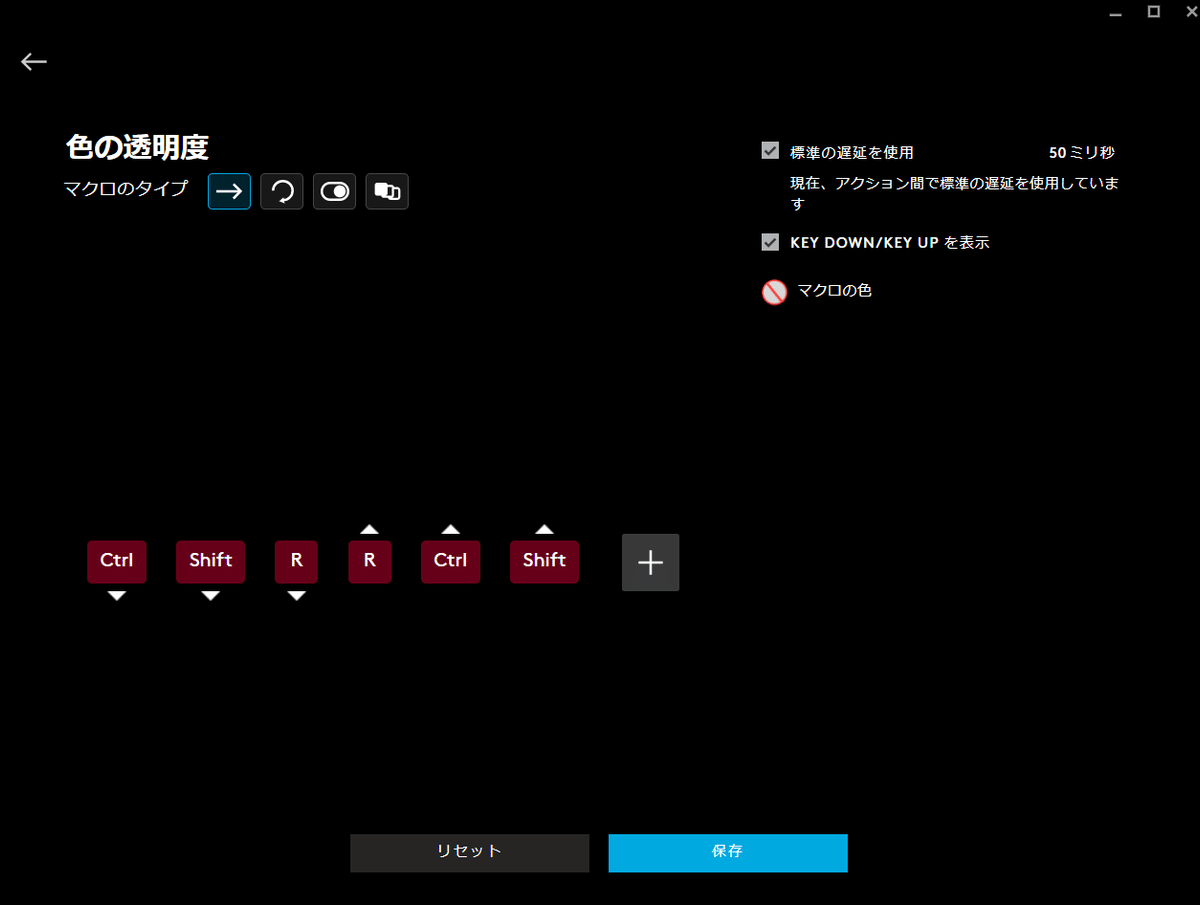
とこんな感じで保存をして、これを繰り返します。
必要な登録が終わりましたら、いつも通りマウスの割り当てをしていくのですが、ここで問題が。
ボタンが足りないのです。
ボタンが足りない。
そんな時はGシフトを使うと足りるようになりました。
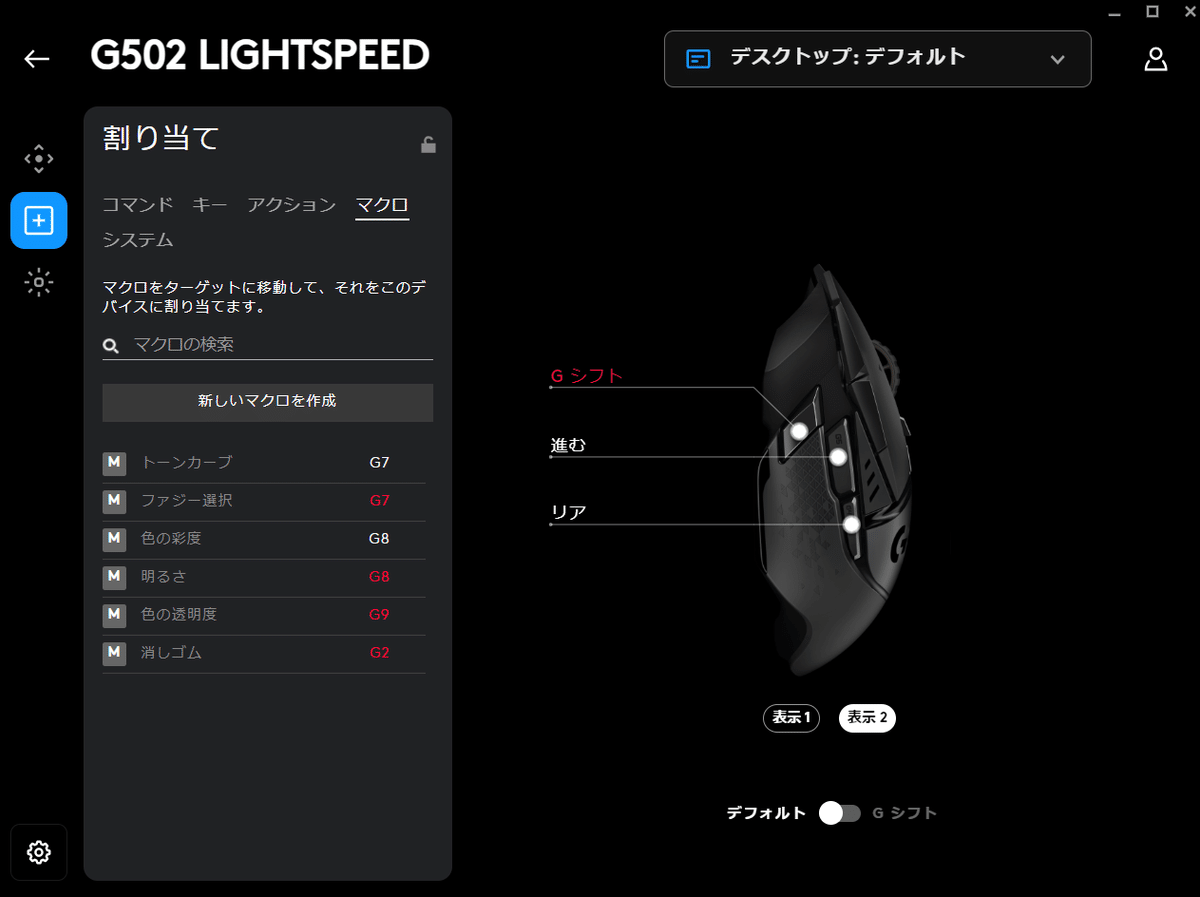
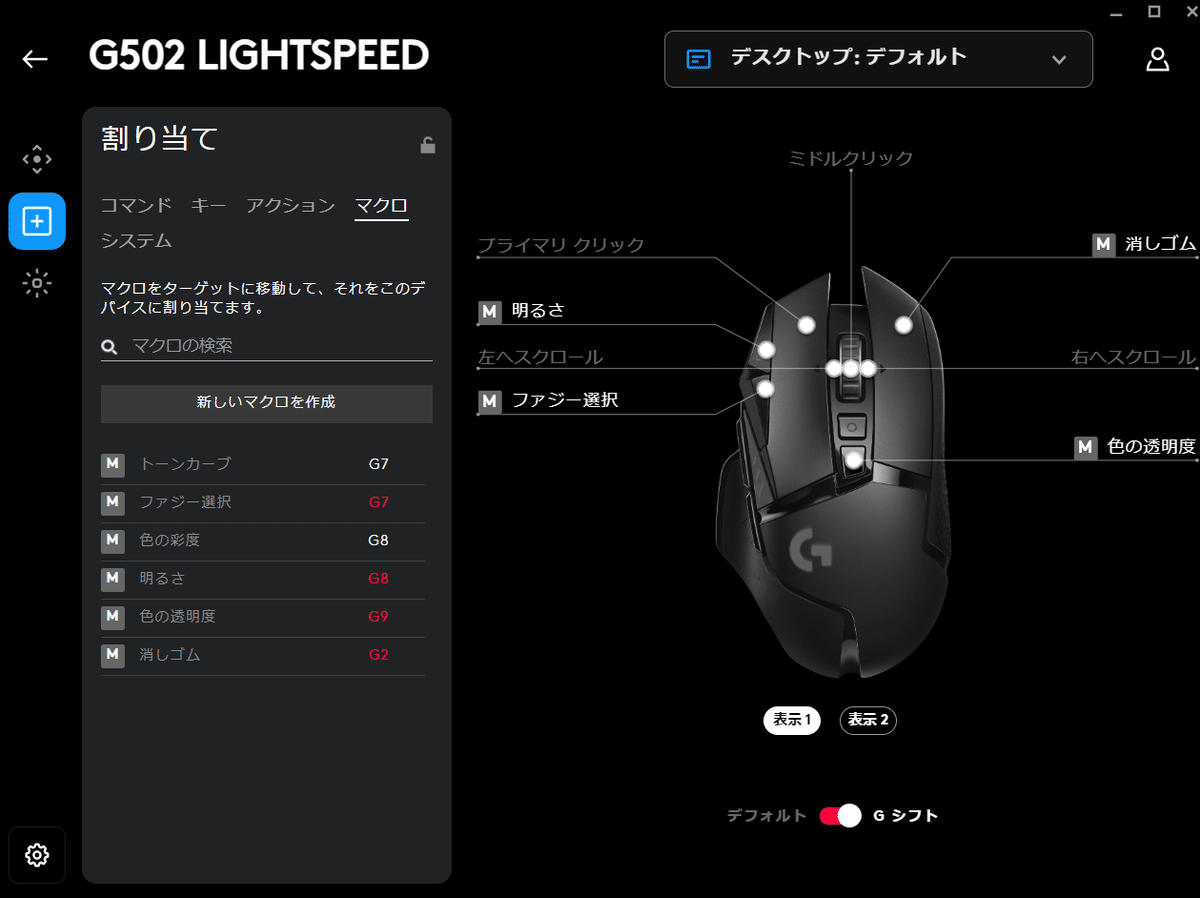
(自分がやってしまったので注意
Gシフトのプライマリクリックを消しゴムに割り当てようとしたら、クリックができなくなってしまいました…wwwGシフト変更時に
Gシフトになっていると変更が詰むのでマジでやめておいた方がいいですねw私の場合はノートPCなのでパットを使ってクリックを直したのですが、なので欲を出さずクリックは残しておいた方がいいですねw)
とまぁ登録していみると、大分作業が楽になりました(何故早く見つけなかったのか)
そもそもマクロの設定がよくわかっていなかったのが敗因でしたね…
Gシフトを使って電池残量のボタンも割てられるので、正直これは強くなった…!もしこれが壊れても次のマウスもこれだなぁと思いつつ。
後は今はGIMPだけしか使っていないのでこの設定でも十分なのですが、動画編集など、他のアプリ別で割り当てができるようになりたいですね…!ありそうですけどね😅
